
Quando si lavora su un documento in Word, si potrebbe scoprire che avete bisogno di inserire il testo da un altro documento di Word. Forse stai collaborando con gli altri e la combinazione di più pezzi, per esempio.
ARTICOLO CORRELATO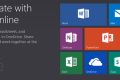 Come Collaborare su Documenti in Tempo Reale in Ufficio 2016
Come Collaborare su Documenti in Tempo Reale in Ufficio 2016
Microsoft Office 2016 ha migliorato le loro caratteristiche di collaborazione di più autori possono lavorare su un documento in tempo reale. Si… [Leggi Articolo]
C’è un modo migliore per collaborare su documenti in Office 2016, ma ci possono essere momenti in cui un mio collaboratore ha bisogno di lavorare non in linea e inviare i documenti per integrare nel documento principale. Quindi, vi mostreremo come inserire il contenuto di un file di Word in un altro file di Word per le situazioni in cui la collaborazione online non è un’opzione. (Certo, si può semplicemente aprire il secondo documento, e copiare e incollare il testo, ma il metodo seguito è spesso più veloce.)
Ai fini del presente articolo, chiameremo il file inserito “source” file e il file in cui si sta inserendo il file di origine il “target” del file.
Per inserire il contenuto di una fonte di file di Word in un target di file di Word, aprire il documento di destinazione, posizionare il cursore dove si desidera inserire il file di origine, e quindi fare clic sulla scheda “Inserisci”.

Il “Testo” di sezione, fare clic su “Oggetto” pulsante e selezionare “Testo da File” dal menu a discesa.

“Inserisci File” finestra di dialogo viene visualizzato. Passare alla cartella che contiene il file di origine che si desidera inserire e selezionare il file. Quindi, fare clic su “Inserisci”.
NOTA: È anche possibile inserire il testo da un file di testo (.txt) file.

L’intero contenuto del file di origine (testo, immagini, tabelle, etc.) sarà inserita presso il cursore nel documento di destinazione.

Durante l’inserimento di testo da un documento di origine che ha stile, usando gli stessi nomi nel documento di destinazione (per esempio, lo stile “Normale”), lo stile nel documento di destinazione ha la precedenza. Se si desidera mantenere la formattazione del testo dal documento di origine, assicurarsi che lo stile applicato al testo del documento di origine ha un nome diverso rispetto a tutti gli stili del documento di destinazione. Quindi, se si desidera che il testo dal documento di origine a guardare come il testo nel documento di destinazione, in modo tale che la formattazione è coerente, si sta bene. Tutto quello che dovete fare è inserire il file o parte del file, come abbiamo descritto in questo articolo.
È anche possibile inserire il testo da un file di testo (.txt file, ma è necessario inserire l’intero file in questo caso, perché non è possibile aggiungere segnalibri per i file di testo.
ARTICOLO CORRELATO Come Testo di Riferimento da Altri Documenti in Microsoft Word
Come Testo di Riferimento da Altri Documenti in Microsoft Word
Probabilmente hai un po ‘ di testo che si digita spesso nei documenti di Word, ad esempio gli indirizzi. Invece di riscrivere questo… [Leggi Articolo]
Abbiamo descritto in precedenza un trucco dove si può mettere il buon contenuto in un documento di Word e di riferimento in altri documenti di Word. Il contenuto sarà anche aggiornare automaticamente a tutti i vostri documenti, se si cambia nel documento comune, perché i due sono collegati usando un campo. La funzione è diversa dall’inserimento di file, come descritto in questo articolo, perché quando si inserisce il contenuto da un file sorgente in un file di destinazione, non vi è alcun collegamento tra il file originale e il file di destinazione. Così, quando si modifica il contenuto del file di origine che il contenuto non viene aggiornato nel file di destinazione.


